BANDLAB - Musik kollaborativ kreieren, mixen, teilen
Ein Leitfaden
Pascal Hahn
1. Einführung in die Software Bandlab
1.1. Was ist Bandlab?
Bandlab ist eine kostenlose Musiksoftware, die sowohl online im Browser[1] als auch über eine plattformübergreifende App (Betriebssysteme: iOS, Android, Windows und Mac) genutzt werden kann. Es handelt sich dabei um eine sogenannte Digital Audio Workstation, also ein digitales Tonstudio. Damit ist Bandlab eine vergleichbare Software wie Garage Band, Cakewalk, Cubase, Logic und Studio One.
Im Unterschied zu anderen DAWs kann Bandlab im Browser und damit ohne Installation und kollaborativ genutzt werden. Die Projekte werden automatisch in einer Cloud gespeichert und können so mit wenigen Klicks geteilt werden. Teilnehmer:innen können sich in sogenannten Bands zu Gruppen zusammenschließen und gemeinsam an Projekten arbeiten. Dies kann sogar simultan geschehen. Lediglich die Apps unterstützen das simultane Arbeiten an einem Projekt noch nicht. Mehr dazu unter 1.4.
Bandlab ist aktuell nicht auf Deutsch verfügbar. Manche Browser (z. B. Google Chrome oder Microsoft Edge) ermöglichen es jedoch, Websites zu übersetzen. Sind die zentralen Begriffe, Funktionen und die Handhabung der Software aber erst einmal bekannt, kann man auch ohne Sprachkenntnisse gut mit der Software arbeiten.
Verfügbare Sprachen sind: Englisch, Spanisch, Französisch, Portugiesisch, Russisch, Chinesisch und Arabisch.
1.2. Was kann ich mit Bandlab machen?
Bandlab ermöglicht es, Mehrspuraufnahmen zu realisieren, zu bearbeiten und zu mixen. Kurz gesagt: Mit Bandlab kann man Musik produzieren oder Klänge aufzeichnen. Ausgangspunkt sind entweder eigene Aufnahmen oder bereits vorhandene Dateien.
Es ist möglich:
- Mit einem Mikrofon aufzunehmen
- Mit einem MIDI-Instrument (z. B. USB-Keyboard) aufzunehmen[2]
- Mit einem Smartphone oder Tablet aufzunehmen
- Bestehende Aufnahmen zu bearbeiten
- Mit den vorhandenen Bausteinen in Bandlab (Bandlab Sounds) neue Stücke zu erfinden
- Beats mit einem Drum-Computer zu bauen
Allgemein gesprochen lassen sich Audiodateien, Samples oder MIDI-Daten, die entweder selbst erzeugt werden oder bereits vorhanden sind, verarbeiten. Was Audiodateien, Samples oder MIDI-Daten genau sind, wird in 2.3 erläutert.
1.3. Was benötige ich, um Bandlab zu nutzen?
Minimale Voraussetzung für die Nutzung von Bandlab ist ein digitales Endgerät mit Internetzugang (z. B. Smartphone, Tablet, Notebook, Desktop-Computer) sowie ein Bandlab-Account. Ein Zugang ist auch mit einem bestehenden Google-, Apple- oder Facebook-Account möglich, wodurch eine Registrierung entfällt.
Um aufnehmen zu können, ist ein Mikrofon erforderlich, wobei die meisten Endgeräte diese bereits integriert haben. Außerdem sind Kopfhörer sehr empfehlenswert. Diese sind zwar nicht zwingend erforderlich, allerdings wird die Aufnahmequalität ohne Kopfhörer erheblich schlechter aufgrund des Übersprechungseffekts[3]. Von Bluetooth-Kopfhörern oder Lautsprechern wird jedoch abgeraten, da diese in der Regel eine Latenz[4] aufweisen, die ein korrektes Timing erschwert bzw. verhindert. Zur reinen Wiedergabe des Endergebnisses oder zur Präsentation können Bluetooth-Lautsprecher jedoch genutzt werden – in diesem Fall ist die Latenz nicht von Bedeutung.
Zwingend erforderlich
- Digitales Endgerät mit Internetzugang (Smartphone, Tablet, Notebook, Desktop-Computer)
- Account – Entweder eine Registrierung bei Bandlab selbst oder die Nutzung eines bestehenden Kontos (von Google, Apple oder Facebook)
- Bandlab-App (nur bei mobilen Geräten erforderlich)
Empfohlen
- Kopfhörer (keine Bluetooth-Kopfhörer)
- Mikrofon (z.B. integriertes Mikrofon des Smartphones)
- Google Chrome oder Microsoft Edge als Internetbrowser
Fakultativ
- Audio-Interface und externes Mikrofon
- MIDI-Instrument, zum Beispiel ein Keyboard (Anschluss z. B. via USB)
Wenn man im Browser arbeitet, muss man den Zugriff auf das Mikrofon bzw. das Audiointerface gestatten. Dies fragt einen der Browser in der Regel beim Öffnen eines Projektes bzw. dem Hinzufügen einer Spur:
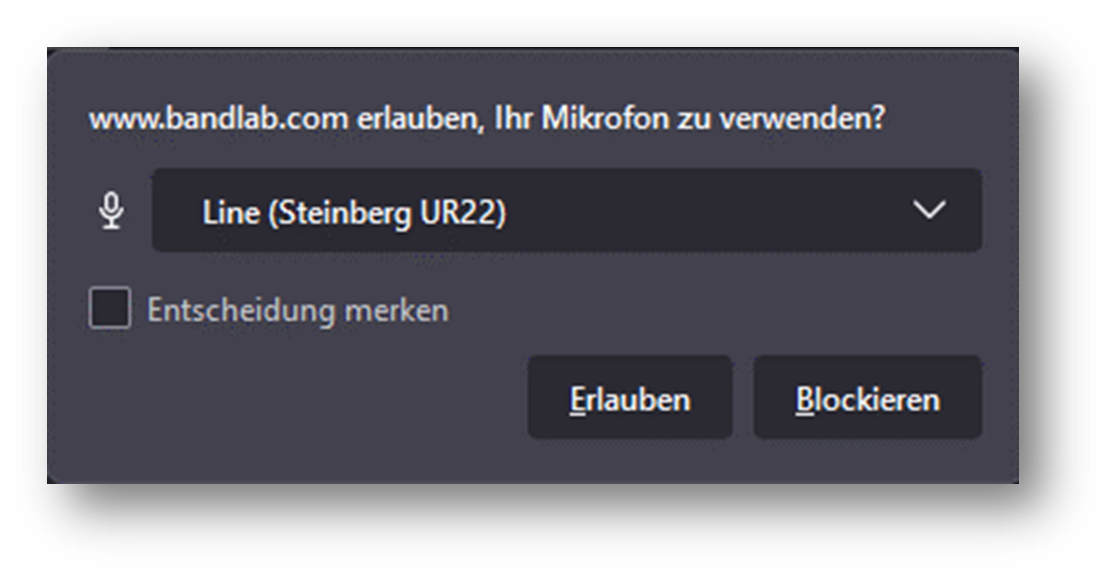
1.4. Unterschiede zwischen den Versionen // Hinweise zur Nutzung
 Nach bisheriger Erfahrung funktioniert Bandlab nicht mit allen Browsern gleichermaßen zuverlässig. Google Chrome sowie Microsoft Edge haben sich als zuverlässig erwiesen. Darüber hinaus bieten beide ein automatisches Übersetzen der Website an. Sollten Sie oder Schüler:innen mit angeschlossenen Geräten oder ähnlichem Probleme haben, lohnt also der Versuch, einen alternativen Browser zu testen.
Nach bisheriger Erfahrung funktioniert Bandlab nicht mit allen Browsern gleichermaßen zuverlässig. Google Chrome sowie Microsoft Edge haben sich als zuverlässig erwiesen. Darüber hinaus bieten beide ein automatisches Übersetzen der Website an. Sollten Sie oder Schüler:innen mit angeschlossenen Geräten oder ähnlichem Probleme haben, lohnt also der Versuch, einen alternativen Browser zu testen.
Wie in 1.1 erklärt, ist Bandlab auf unterschiedlichen Plattformen und Geräten Nutzbar. Die Bedienung sowie der Funktionsumfang unterscheiden sich jedoch im Detail. Dies kann unter Umständen zu Missverständnissen oder Problemen führen. Eine Abfrage, welche Versionen bzw. Endgeräte genutzt werden, ist vorab sinnvoll.
Die Möglichkeit, simultan an einem Projekt zu arbeiten ist derzeit der Browser-Version vorbehalten. Sollten die Schüler:innen mit der App arbeiten, müssen Sie entweder nacheinander am Projekt arbeiten oder ihre jeweiligen Ergebnisse speichern und an die Lehrperson senden. Diese kann die individuellen Aufnahmen ins Gesamtprojekt einfügen. Es wäre wünschenswert, dass Bandlab diese Funktion zukünftig auch in die mobilen Apps integriert. Weitere Informationen dazu finden Sie unter 3.3.
Die in diesem Leitfaden beschriebenen Funktionen und Bedienelemente beziehen sich, wenn nicht anders vermerkt, auf die Version im Browser.
2. Die Benutzeroberfläche in Bandlab
Das Kernstück von Bandlab ist der Mix-Editor[5]. Wenn man ein neues Projekt erstellt, wird gefragt, welche Spur man hinzufügen möchte. Um die verschiedenen Möglichkeiten und Elemente kennenzulernen, werden im Folgenden die Benutzeroberfläche sowie die Funktionen von Bandlab näher vorgestellt.
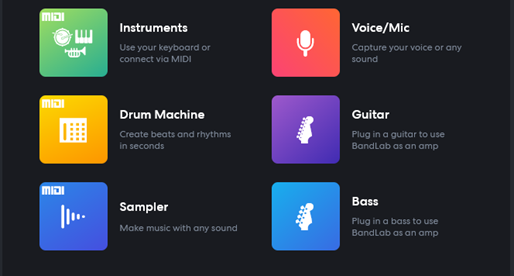
2.1. Funktionen
2.1.1. Aufnahme
Zentrale Funktion jedes Tonstudios ist die Aufnahme von Klängen. Aufgenommen werden kann mit einem Mikrofon (integriert oder extern an ein Interface angeschlossen), einem angeschlossenen MIDI-Instrument (z. B. Keyboard via USB) und in manchen Fällen auch über die Eingabegeräte des Endgeräts (z. B. Computertastatur, Maus, Touchscreen). So kann man beispielsweise auf Geräten mit Touchdisplays einfach mit den Fingern eine Klaviatur oder ein Schlagzeug spielen. Hier nochmal der Hinweis: Die Bedienung kann sich von Endgerät zu Endgerät unterscheiden!
Eingabemöglichkeit des „Blues“-Drum-Sets auf einem iPhone mit der iOS-App von Bandlab. Das Instrument kann einfach mit den Fingern auf dem Touchscreen gespielt werden.
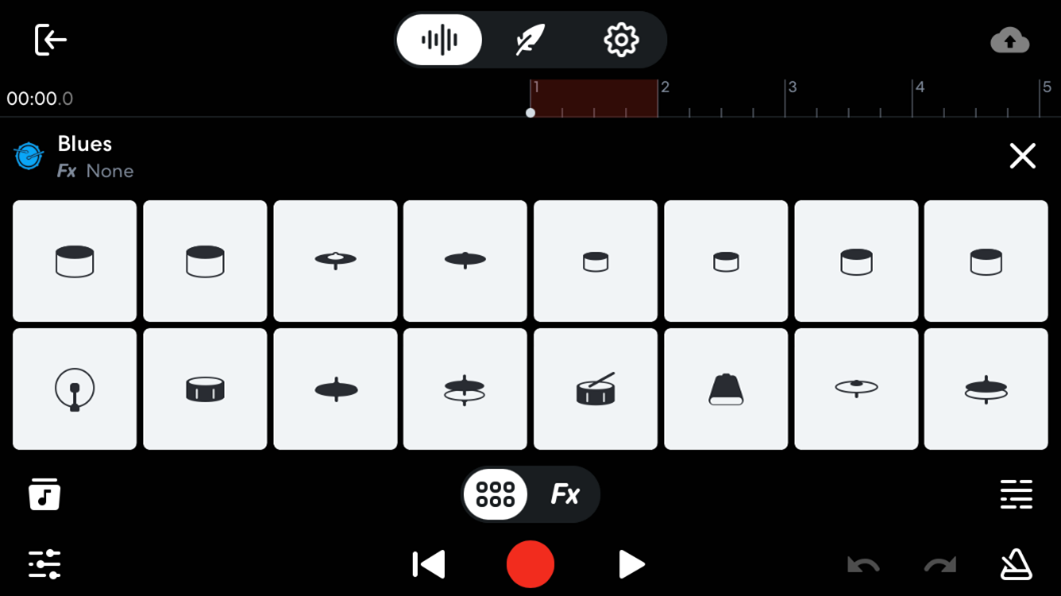
Eingabemöglichkeit des Klaviers („Grand Piano“) auf einem iPhone mit der iOS-App von Bandlab.
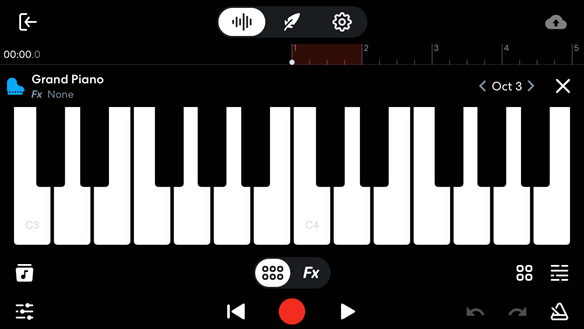
Weitere Informationen zu den Spurtypen finden Sie im Kapitel 2.3.
2.1.2. Metronom, Einzähler und Wiedergabe
Alle, die bereits mit einer DAW gearbeitet haben, werden diese wichtigen Funktionen bereits kennen. Um die Wiedergabe und Aufnahme zu steuern, gibt es verschiedene Bedienelemente.

- Zurück-Taste: Ermöglicht das Navigieren zum Beginn der Zeitachse (Timeline).
- Wiedergabe-Taste: Startet die Wiedergabe von der Position des Positionszeigers.
- Vorwärts-Taste: Ermöglicht das Navigieren zum Ende der Zeitachse (Timeline).
- Aufnahme-Taste: Startet die Aufnahme bzw. den Einzähler (siehe Punkt 10). Es wird immer auf der jeweils ausgewählten Spur aufgenommen.
- Positionsanzeiger: Gibt die aktuelle Position der Wiedergabelinie an. Durch Klick auf die Anzeige kann zwischen der Anzeige der Zeit (Minuten/Sekunden) und Takten/Zählzeiten als Einheit gewechselt werden.
- Zeigt die Tonart des Projektes an. Durch Klick darauf kann das gesamte Projekt in seiner Tonhöhe verändert werden, ohne Einfluss auf die Geschwindigkeit zu nehmen. Siehe dazu 2.2.5.
- Zeigt das Tempo des Projektes in BPM (beats per minuteschläge pro Minute) Durch Klick darauf kann das gesamte Projekt in seiner Geschwindigkeit verändert werden, ohne Einfluss auf die Tonhöhe zu nehmen. Siehe dazu 2.2.5.
- Zeigt die Taktart des Projektes an. Durch Klick darauf kann die Taktart geändert werden. Dabei werden Zähler und Nenner unabhängig voneinander eingestellt. Folgende Möglichkeiten stehen zur Verfügung: Zähler 1, 2, 3, 4, 5, 6 und Nenner 1, 2, 4, 8.
- Schaltet das Metronom ein- oder aus. Bei Aufnahmen die in konstantem Tempo stattfinden, sollte das Metronom stets eingeschaltet sein.
- Metronom- und Vorzähler-Einstellungen. Hier kann das Tempo durch klicken (Tapping) ermittelt sowie Sound und Lautstärke des Klicks eingestellt werden. Außerdem kann beeinflusst werden, ob es einen Takt, zwei Takte oder keinen Vorzähler Vielen Einsteigern ist nicht bewusst, wie der Beginn einer Aufnahme funktioniert. Dies sollte also unbedingt besprochen und gemeinsam eingeübt werden. Je nach Stück und Gewohnheit kann auch eine andere Art des Einzählers hilfreich sein. Beispielsweise könnte die Lehrperson auch ihre eigene Stimme aufnehmen (z.B. „1,2 – 1, 2, 3, 4“) und somit eine zusätzliche Unterstützung bieten. In diesem Fall wäre der Einzähler als Audiospur im Projekt vorhanden. Der „richtige“ Einzähler müsste entsprechend ausgeschaltet werden und die Aufnahme zu Beginn des Einzählers gestartet werden.
- Lautstärke-Einstellung: Hiermit lässt sich die globale Lautstärke des Projektes regeln. Diesen Regler sollte man tendenziell immer in Ruheposition belassen, es sei denn die Wiedergabe (z.B. über Kopfhörer) erfordert es. Zur Lautstärke-Einstellung siehe 2.2.3.
2.2. Bearbeitung von aufgenommenen bzw. bestehenden Dateien
Es können nicht nur Klänge aufgenommen, sondern auch bearbeitet werden. Dies kann sowohl mit Dateien geschehen, die man mit Bandlab aufgenommen hat, als auch mit Dateien die man in Bandlab importiert[6]. Beeinflussen lassen sich die Parameter:
- Klang
- Lautstärke
- Verteilung im „Raum“ (Panning)
- Tonhöhe
- Geschwindigkeit
- Editieren (Schneiden und verschieben)
2.2.1. Editieren (Schneiden und verschieben)
Nicht immer gelingt es, Aufnahmen mit einem Mal (einem Take) fertigzustellen. Auch in Bandlab können einzelne Elemente geschnitten und verschoben werden. Dabei ist es möglich, eine Spur vorne oder hinten durch Anfassen zu kürzen oder aber auch zu teilen.
Spur kürzen: Um eine Spur zu kürzen muss lediglich der Anfasser vorne bzw. hinten gegriffen (mit der Maus oder dem Finger – je nach Endgerät) und verschoben werden.
Spur trennen/ teilen: Um eine Spur zu kürzen muss der Positionsanzeiger zunächst an die gewünschte Stelle geschoben werden. Anschließend wählt man entweder Edit à Slice at Playhead oder macht einen Rechtsklick und wählt Slice. Alternativ kann der Shortcut S verwendet werden. Ist der Schnitt nicht perfekt gelungen, kann der Schnitt korrigiert werden, wie oben unter Spur kürzen beschrieben.
![]() Möchte man eine Spur verschieben, kann das per Drag & Drop machen (mit der Maus oder dem Finger – je nach Endgerät). Wichtig ist zu beachten, dass es möglich ist, ein Raster ein- oder auszuschalten. Schaltet man das Raster ein, kann die Spur immer nur entlang des Rasters verschoben werden. Dies ist insbesondere dann hilfreich, wenn Schnitte „musikalisch“, also auf eine bestimmte Zählzeit erfolgen. Sollen Schnitte jedoch nicht am Raster ausgerichtet werden, muss das Raster ausgeschaltet werden. Das Raster kann über das Magnetsymbol oder über den Shortcut G ein- und ausgeschaltet werden.
Möchte man eine Spur verschieben, kann das per Drag & Drop machen (mit der Maus oder dem Finger – je nach Endgerät). Wichtig ist zu beachten, dass es möglich ist, ein Raster ein- oder auszuschalten. Schaltet man das Raster ein, kann die Spur immer nur entlang des Rasters verschoben werden. Dies ist insbesondere dann hilfreich, wenn Schnitte „musikalisch“, also auf eine bestimmte Zählzeit erfolgen. Sollen Schnitte jedoch nicht am Raster ausgerichtet werden, muss das Raster ausgeschaltet werden. Das Raster kann über das Magnetsymbol oder über den Shortcut G ein- und ausgeschaltet werden.
2.2.2. Klang – Arbeiten mit Effekten
So lässt sich der Klang durch das Hinzufügen von Effekten wie zum Beispiel Hall (Reverb) oder Verzerrung (Distortion) bearbeiten. Bandlab hat alle „gängigen“ Effekte integriert und bietet sog. Presets (Voreinstellungen) an, die einen niedrigschwelligen Einstieg ermöglichen. So lässt sich die Besonderheit und Auswirkung von Effekten spielerisch erkunden. Generell empfehle ich für den Einstieg, viele Beschränkungen zu formulieren. Um erste Erfahrungen zu sammeln und ein Selbstwirksamkeitsgefühl zu entwickeln, sind möglichst überschaubare und niedrigschwellige Aufgaben hilfreich. Ansonsten kann es schnell zu einem Gefühl der Überforderung und Demotivation kommen. Siehe dazu mehr im Kapitel 3.1.
2.2.3. Lautstärke, Eingangspegel und Automation
Die Lautstärke ist ein zentraler Parameter jedes Tonstudios. Im Prozess des Mixing wird versucht, ein ausgewogenes Verhältnis zwischen allen Spuren zu schaffen, so dass ein stimmiger Gesamtsound entsteht. Dabei ist zu unterscheiden zwischen dem Eingangspegel des Mikrofons bei der Aufnahme sowie der globalen- und der lokalen Lautstärke einer bereits aufgenommenen oder eingefügten Spur.
Der Eingangspegel des Mikrofons ist entscheidend für die Qualität der Aufnahme. Ist der Pegel zu niedrig, hört man das Aufgenommene nur schlecht und erhält in der Regel ein hohes Rauschen, wenn man die Aufnahme nachträglich deutlich verstärkt. Ist der Pegel zu hoch, übersteuert die Aufnahme und irreparable Knackser sind zu hören. Daher ist es sehr wichtig, den Pegel vor der Aufnahme zu testen oder eine Probeaufnahme zu machen. Dabei sollte man immer versuchen, das lauteste musikalische Elemente zu testen (also zum Beispiel nicht die leise Strophe, sondern den lautesten Refrain singen).
 Die integrierten Mikrofone von Smartphones und Tablets müssen in der Regel nicht manuell eingestellt werden. Bei externen Mikrofonen ist dies jedoch oft erforderlich und wird zum Beispiel über den Gain-Regler am Interface oder Mischpult gesteuert.
Die integrierten Mikrofone von Smartphones und Tablets müssen in der Regel nicht manuell eingestellt werden. Bei externen Mikrofonen ist dies jedoch oft erforderlich und wird zum Beispiel über den Gain-Regler am Interface oder Mischpult gesteuert.
Ob der Pegel in Ordnung ist, kann man in der Regel visuell sehen, aber auch hören. Bandlab zeigt im Browser den Pegel des Mikrofons an. So lässt sich der richtige Pegel bereits vor der Aufnahme überprüfen:
Zu lauter Pegel: Die Aufnahme übersteuert. / Zu niedriger Pegel: Aufnahme ist zu leise
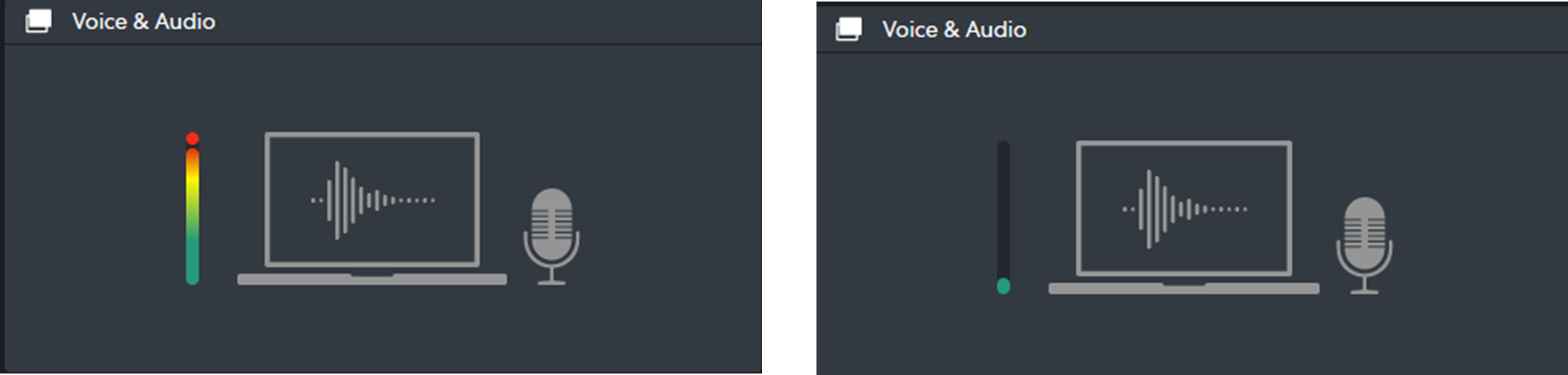
Optimaler Pegel: im grünen und unteren gelben Bereich.
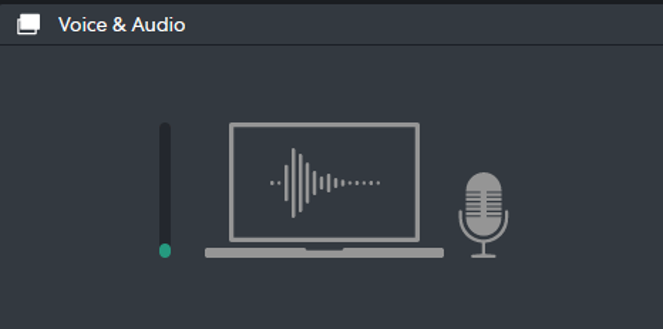
Übersteuerte Audio-Aufnahme.

Leise und ggf. zu leise Audio-Aufnahme.

Gute Aufnahme: Keine Übersteuerung und ein durchschnittlich mittlerer Pegel.

Sind alle Spuren ordentlich aufgenommen, kann man sie mixen. Jede Spur kann hinsichtlich ihrer globalen Lautstärke über einen Schieberegler angepasst werden:
 Sollte man eine oder mehrere Spuren alleine hören wollen, kann man diese mit Klick auf das S auf Solo schalten. Durch Klick auf M (Mute) wird eine Spur stummgeschaltet.
Sollte man eine oder mehrere Spuren alleine hören wollen, kann man diese mit Klick auf das S auf Solo schalten. Durch Klick auf M (Mute) wird eine Spur stummgeschaltet.
Sollte eine Spur im Verlauf einer Produktion lauter oder leiser werden sollen, kann man die Lautstärke einer Spur auch mithilfe einer sogenannten Automation einstellen. Das heißt nichts anderes, als dass die Lautstärke nicht global für das gesamte Projekt festgesetzt wird, sondern über den Verlauf der Zeit variieren kann. Dies kann sehr nützlich sein, ist aber auch schon deutlich anspruchsvoller und somit nicht unbedingt für den Absoluten Anfänger zu empfehlen. In den mobilen Apps ist diese Funktion eingeschränkt.
Um eine Spur zu automatisieren, muss diese Funktion zunächst eingeschaltet werden:

Anschließend taucht die weiße Automationslinie auf. Durch Doppelklick auf einen oder mehrere beliebige Punkte entstehen kleine Anfasser, mit denen man einen dynamischen Verlauf „zeichnen“ kann.

Automation lässt sich zusätzlich noch auf weitere Parameter anwenden (z. B. Effekte, Panning). Dies würde jedoch den Rahmen dieser Einführung übersteigen.
2.2.4. Verteilung im „Raum“ (Panning)
Ein weiterer Parameter, der für das Mixing von Bedeutung ist, ist das sogenannte Panning. Dabei geht es um die Verteilung der Spuren „im Raum“. Alle gängigen Audiodateien sind Stereo-Files, bestehen also aus einem linken und einem rechten Kanal. So kann im Gegensatz zu einem Mono-File (nur ein Kanal) eine räumliche Wirkung erzeugt werden. Wenn man also Beispielsweise ein Streichquartett aufnimmt, kann man den jeweiligen Instrumenten eine Position zuordnen, selbst wenn die Instrumente alle an derselben Stelle aufgenommen wurden. Voraussetzung ist jedoch, dass alle Instrumente als Einzelspuren vorliegen! Das Phänomen wird allen Musikhörenden bekannt sein. Insofern bietet eine DAW die Möglichkeit, bekannte akustische Phänomene auch technisch zu verstehen.
Auch das Panning kann automatisiert werden und lässt sich effektvoll einsetzten. In simplen Aufnahmen spielt dies jedoch keine Rolle.
Aufnahme ohne Panning - Mono.
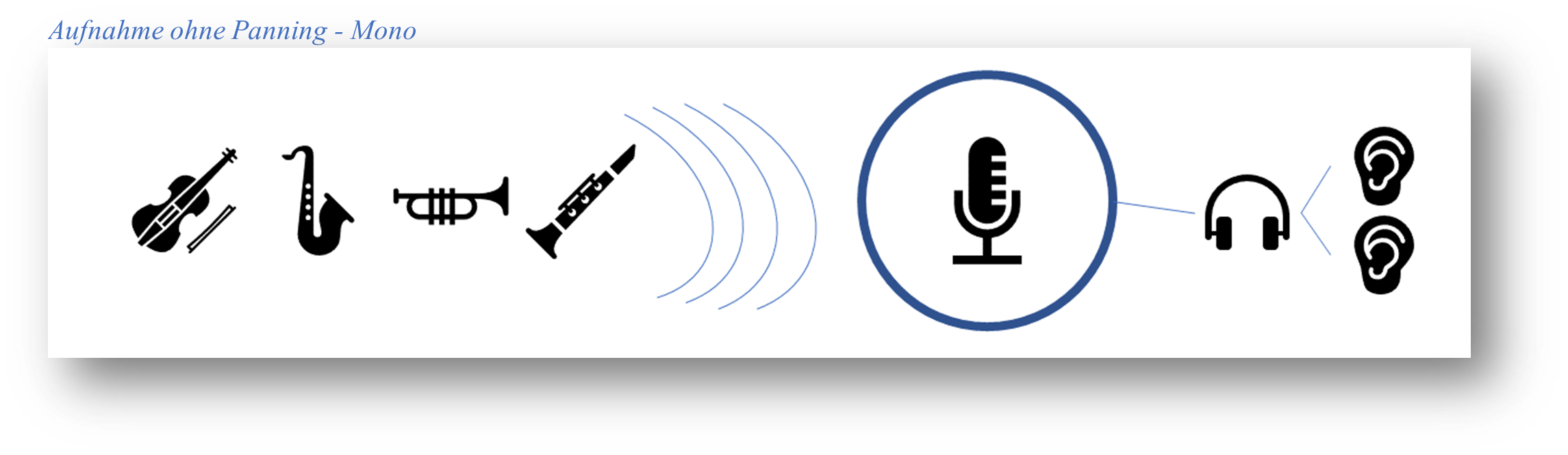
Aufnahme mit Panning - Stereo.
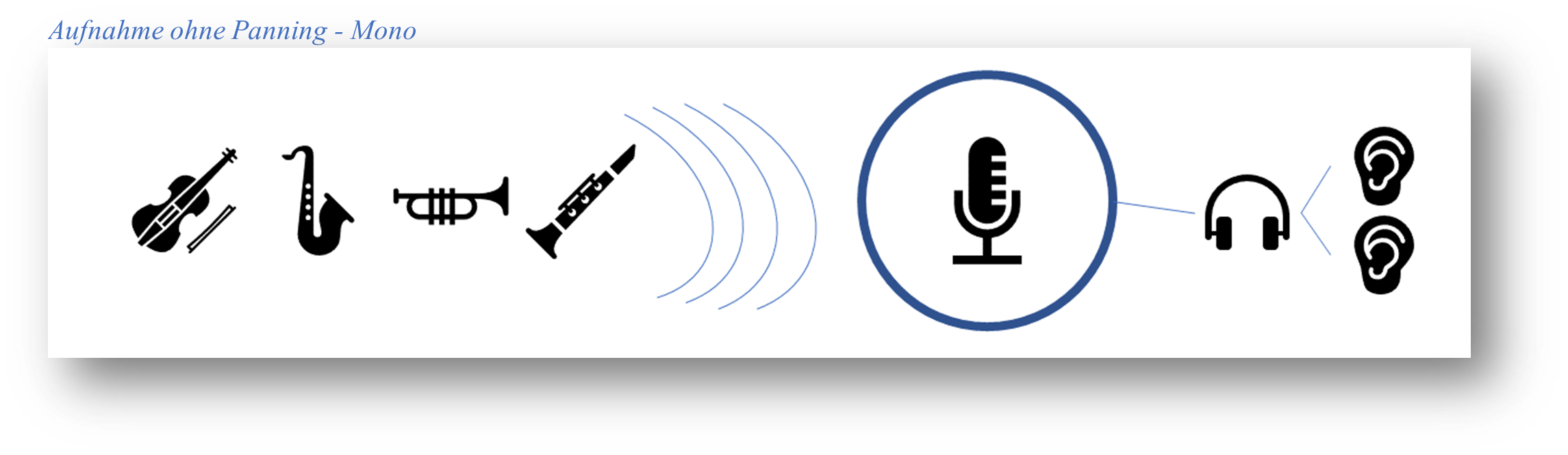
2.2.5. Anpassen von Tonhöhe und Geschwindigkeit: Timestrech und Pitch-Funktionen
Sehr nützlich, insbesondere für die Arbeit mit Begleittracks (Playalongs) sind die Timestretch- und Pitchfunktionen in Bandlab. Sie ermöglichen, das Tempo bzw. die Tonhöhe von kompletten Projekten unabhängig voneinander anzupassen. Wenn also beispielsweise Schüler*innen noch nicht das Endtempo erreicht haben, kann ein Track verlangsamt werden. Oder ein Track wird für ein anderes Instrument in eine andere Tonart transponiert.

Um Tempo oder Tonhöhe global zu ändern, muss man lediglich die Angaben in der oberen Bedienleiste ändern. Bandlab fragt automatisch, ob man eine Anpassung wünscht. Wählt man Adjust, passt die Software die Spuren automatisch an. Voraussetzung ist jedoch, dass Tonart und Tempo initial korrekt eingestellt wurden.
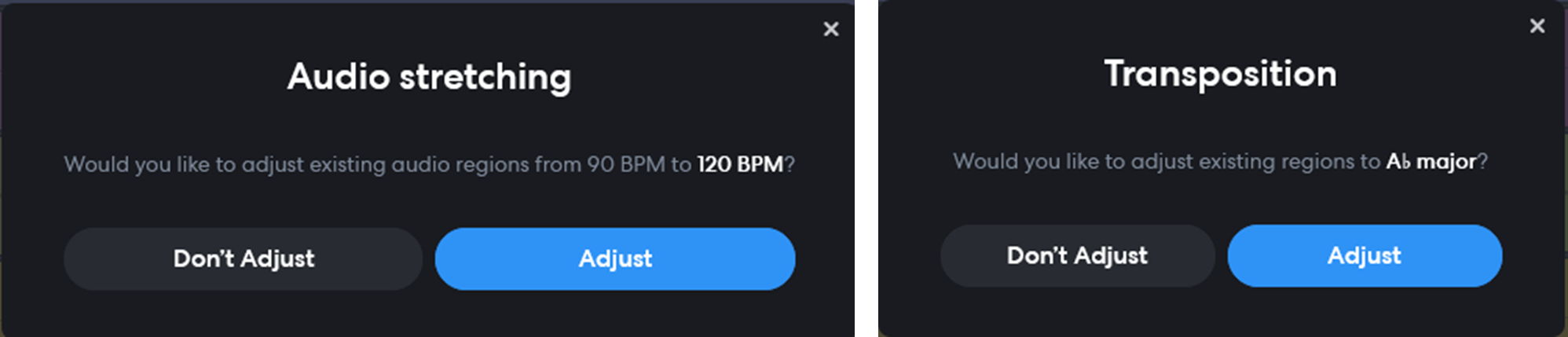
Zusätzlich ist es auch möglich, Tempo und Tonhöhe einzelner Spuren zu ändern bzw. zu korrigieren. Dafür öffnet man den Editor, am PC durch Doppelklick auf eine Audiospur oder die Reiter unten Links. Mit Pitch Shift lässt sich die Tonhöhe in halbtonschritten verändern. Mit Pitch Shift lässt sich die Tonhöhe in halbtonschritten verändern. Mit Playback Rate lässt sich das Abspieltempo der jeweiligen Spur anpassen.
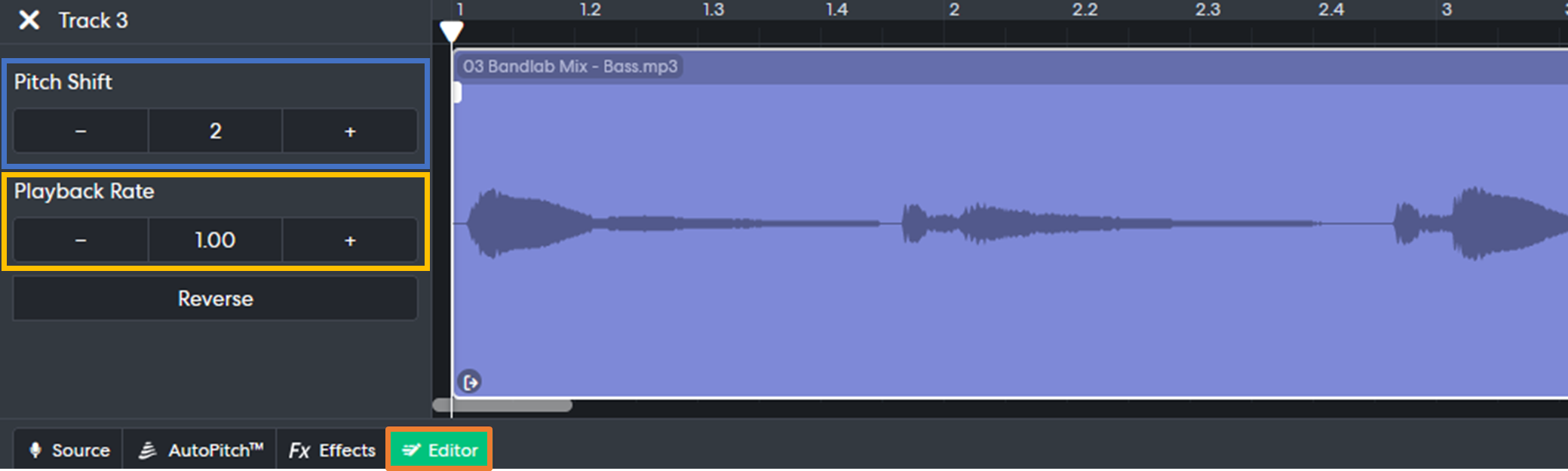
Zusätzlich stellt Bandlab mit Autopitcheine Tonhöhenkorrektur zur Verfügung. Stellt man eine Tonart ein oder wählt die jeweiligen Töne aus, korrigiert die Software automatisch Töne, die aus dem Raster herausfallen. Über den Drehregler kann man einstellen, wie stark das Plugin eingreift. Ist das Plugin auf 100% gestellt, erhält man in der Regel den sehr markanten „Autotune“-Effekt.
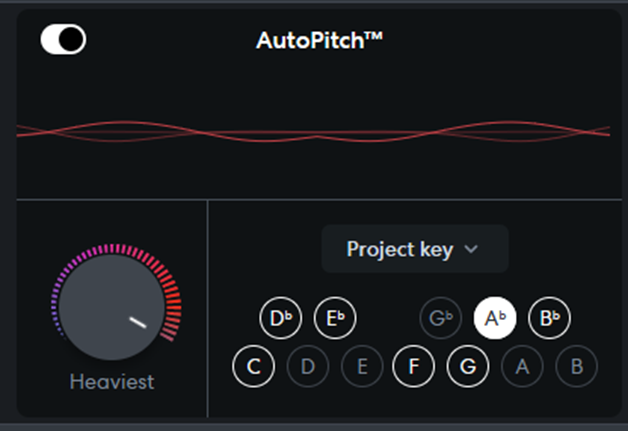
Eine noch weitgehendere Bearbeitung ist mit MIDI-Dateien möglich. Siehe dazu 2.3.
2.3. Spurtypen – Audio vs. MIDI
Grundsätzlich lassen sich die Spuren zwei Überkategorien zuordnen: Audio und MIDI. Während Audio-Spuren konkrete akustische Informationen enthalten, enthalten MIDI-Spuren lediglich „Steuerungsinformationen“, wie Tonhöhe und Anschlagsstärke. Eine MIDI-Datei ist aufgrund dieser Eigenschaften wesentlich flexibler. So kann beispielsweise dieselbe MIDI-Datei unterschiedliche virtuelle Instrumente (VSTs) ansteuern, zum Beispiel ein Klavier-VST oder ein Gitarren-VST.
MIDI-Dateien funktionieren somit grundsätzlich anders und bieten entsprechend andere Möglichkeiten. Während ich also ein Klavier und entsprechende Fähigkeiten benötige, um in Echtzeit eine Audioaufnahme eines Klaviers zu erzeugen, kann ich Mithilfe von MIDI auch ohne ein entsprechendes Instrument digital Klavierklänge abspielen.
MIDI steht für Musical Instruments Digital Interface und beinhaltet – wie bereits erwähnt – keine konkreten Klänge, sondern lediglich musikalische Befehle. Erst durch einen Klangerzeuger, zum Beispiel ein VST, kann daraus ein Klang werden.
MIDI-Informationen werden in Softwares häufig als sogenannte Piano Roll visualisiert. Die Eingabemöglichkeiten für MIDI Daten können von Software zu Software variieren: unter Anderem können Noten in step time (sukzessiv werden Rhythmus und Tonhöhe eingegeben), real time (Informationen werden in Echtzeit aufgenommen, während jemand auf einem Controller spielt) und grafisch, beispielsweise mit einer Maus, eingegeben werden. Spielt man also ein virtuelles Instrument mit einem Touchscreen, werden ebenfalls MIDI Daten erzeugt.
Die Vorteile von MIDI sind:
- Es können unterschiedlichste Klänge angesteuert werden. Alle in der Software verfügbaren (virtuellen) Instrumente lassen sich beispielsweise über dasselbe MIDI Keyboard ansteuern. Unabhängig von instrumentalen Fähigkeiten lassen sich verschiedene Sounds nutzen.
- Es gibt eine Vielzahl von MIDI-Controllern mit jeweils unterschiedlichen motorischen Anforderungen. Grundsätzlich ist es möglich, selbst Controller zu entwickeln, die den pädagogischen Bedingungen angepasst sind. Controller, die an Lernende ohne Instrumentalkenntnisse oder Lernende mit körperlichen Einschränkungen angepasst sind, ermöglichen auch diesen die Steuerung eines virtuellen Instruments. Ein Beispiel für eine innovative Steuerung stellen die Produkte der britischen Firma Soundbeam dar.
- Die einzelnen Parameter der MIDI-Daten lassen sich bearbeiten, löschen und hinzufügen. Beispielsweise lassen sich Töne hinzufügen, verändern oder in der Lautstärke anpassen. Ganze Stücke können transponiert und mit wenigen Klicks auf andere Instrumente übertragen werden.
- MIDI-Dateien sind, besonders im Vergleich zu Audiodateien, meistens sehr klein (kleiner als 1 MB). Dadurch lassen sie sich leicht versenden und nehmen geringe Hardwarekapazitäten in Anspruch.
Welche Möglichkeiten der Bearbeitung es für Audio-Spuren gibt, wurde in 2.2 bereits erläutert. Bei MIDI-Dateien lässt sich jeder Parameter auch noch nachträglich anpassen und ändern. So können einzelne Töne in Länge, Tonhöhe oder Anschlagsstärke angepasst werden. Sehr nützlich ist auch die Funktion Quantisieren.
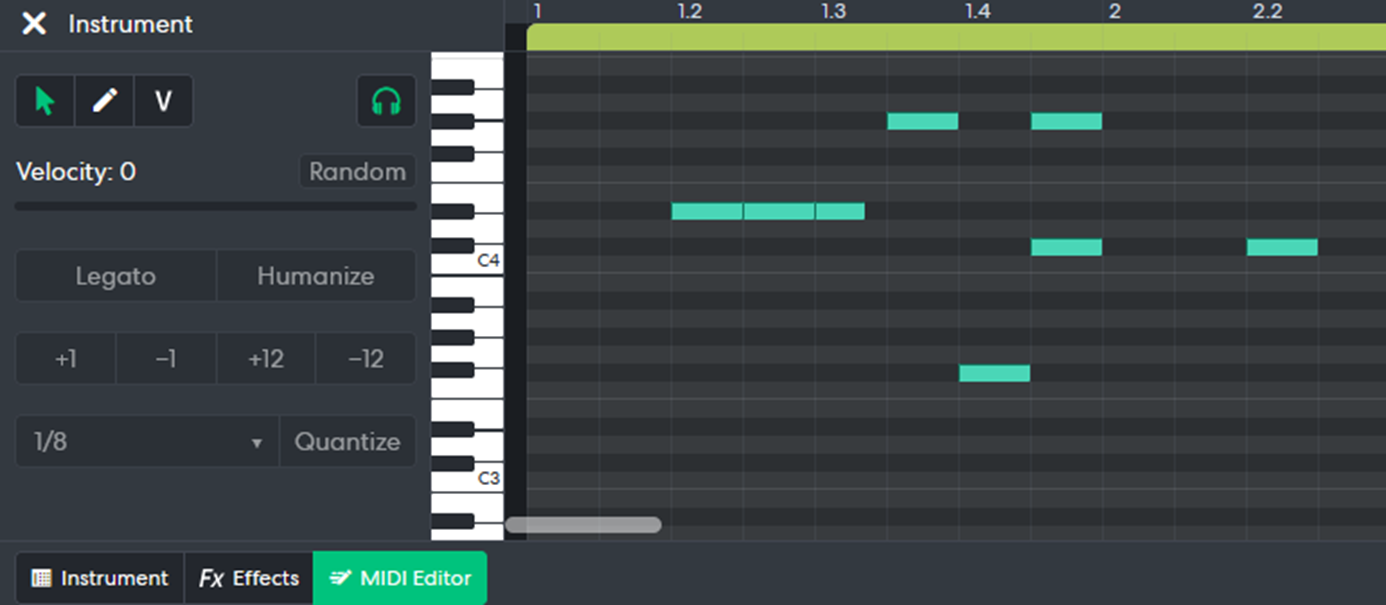
Diese ermöglicht es, Töne rhythmisch an einem Raster auszurichten. Spielt man beispielsweise ein Stück wo die kleinste Einheit ee sind, kann man das Stück oder eine Passage entsprechend auf ee quantisieren. Die Befehle werden entsprechend auf die nächstliegende Achtel gerückt. Somit lassen sich Ungenauigkeiten beim Spiel mit wenigen Klicks korrigieren. Das kann sehr hilfreich sein und Aufnahmen musikalisch aufwerten. Es ist jedoch auch möglich, dass zu stark korrigierte Aufnahmen maschinell wirken. Menschliches Spiel ist immer zu einem gewissen Grad ungenau, weswegen musikalisches Spiel selten mathematisch exakt ist. Daher gibt es auch die Funktion Humanize, welche leichte Ungenauigkeiten zulässt.
Die MIDI-Funktionen werden auch im Video ausführlich erklärt und vorgeführt. Nachdem der Unterschied zwischen Audio- und MIDI-Spuren erläutert wurde, können die Spurtypen zugeordnet werden. Im Folgenden sollen nun die einzelnen Spurtypen basal vorgestellt werden.
Audio Spur: Voice/Mic, Guitar/Bass Amp, Bandlab Sounds (Loops), Sampler
Midi Spur: Instruments, Drum Machine, Sampler
2.3.1. Voice/Mic
![]() Mit dem Spurtyp Voice/Mic ist es möglich, Klänge über ein Mikrofon aufnehmen. Wenn man also beispielsweise Gesang oder ein akustisches Instrument aufnehmen möchte (z.B. Trompete, Saxophon), kann man das hiermit machen. Bezüglich der Bearbeitungsmöglichkeiten gilt, was wir zu Audio-Spuren im allgemeinen gesagt haben (Siehe 2.2).
Mit dem Spurtyp Voice/Mic ist es möglich, Klänge über ein Mikrofon aufnehmen. Wenn man also beispielsweise Gesang oder ein akustisches Instrument aufnehmen möchte (z.B. Trompete, Saxophon), kann man das hiermit machen. Bezüglich der Bearbeitungsmöglichkeiten gilt, was wir zu Audio-Spuren im allgemeinen gesagt haben (Siehe 2.2).
2.3.2. Guitar/Bass Amp
 Mit dem Spurtyp Guitar und Bass kann man bei entsprechenden Anschlussmöglichkeiten ein Gitarren- oder Basssignal aufnehmen und bearbeiten. Die Spuren sind also ein Pendant zur Spur Voice/Mic. Eine Besonderheit ist, dass die Spuren ein Stimmgerät bereitstellen. Sollte keine Anschlussmöglichkeit bestehen, kann man eine Gitarre bzw. einen Bass natürlich auch über ein Mikrofon (Spur Voice/Mic) aufnehmen. Insofern sind diese Spuren auch teilweise redundant.
Mit dem Spurtyp Guitar und Bass kann man bei entsprechenden Anschlussmöglichkeiten ein Gitarren- oder Basssignal aufnehmen und bearbeiten. Die Spuren sind also ein Pendant zur Spur Voice/Mic. Eine Besonderheit ist, dass die Spuren ein Stimmgerät bereitstellen. Sollte keine Anschlussmöglichkeit bestehen, kann man eine Gitarre bzw. einen Bass natürlich auch über ein Mikrofon (Spur Voice/Mic) aufnehmen. Insofern sind diese Spuren auch teilweise redundant.
2.3.3. Instruments – MIDI Spuren
Was MIDI Spuren sind und worin sie sich zu Audiospuren unterscheiden, wurde in 2.3 erläutert.
![]() Mit diesem Spurtyp fügt man ein virtuelles Instrument (VST) zum Projekt hinzu. Man kann die Instrumente über ein angeschlossenes Gerät (z. B. MIDI-Keyboard) oder den Touchbildschirm ansteuern (siehe 2.1.1). Alternativ können MIDI-Informationen direkt in der Piano Roll eingegeben werden oder bereits aufgenommene MIDI Spuren hinzugefügt werden.
Mit diesem Spurtyp fügt man ein virtuelles Instrument (VST) zum Projekt hinzu. Man kann die Instrumente über ein angeschlossenes Gerät (z. B. MIDI-Keyboard) oder den Touchbildschirm ansteuern (siehe 2.1.1). Alternativ können MIDI-Informationen direkt in der Piano Roll eingegeben werden oder bereits aufgenommene MIDI Spuren hinzugefügt werden.
Andere DAWs ermöglichen es, VSTs unterschiedlicher Hersteller zu integrieren und zu nutzen. In Bandlab können lediglich die integrierten Instrumente verwendet werden. Diese sind im Vergleich zu professionellen VSTs qualitativ nicht sehr hochwertig, sind aber für den Einstieg völlig geeignet und ausreichend.
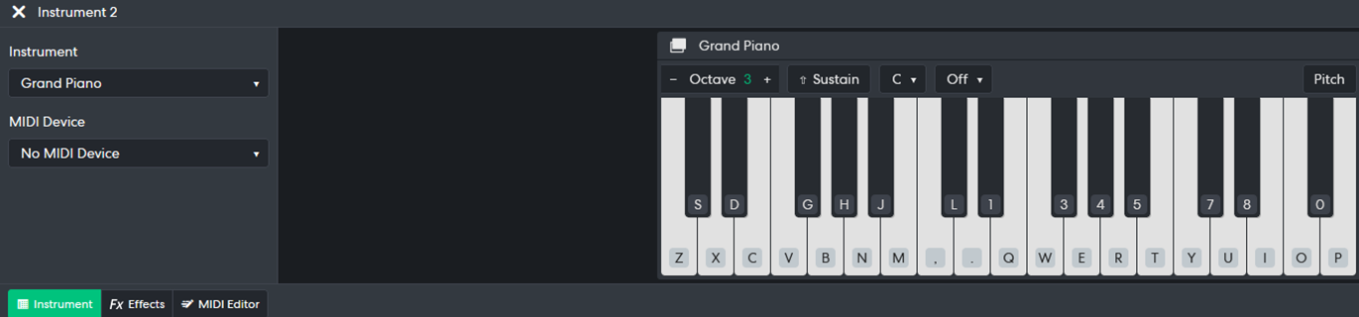
So sieht das Instrumentenfenster im Browser aus. Hier kann ein Instrumentensound sowie ein externes Eingabegerät (MIDI-Device) ausgewählt werden. Die Sounds sind nach Kategorien unterteilt.
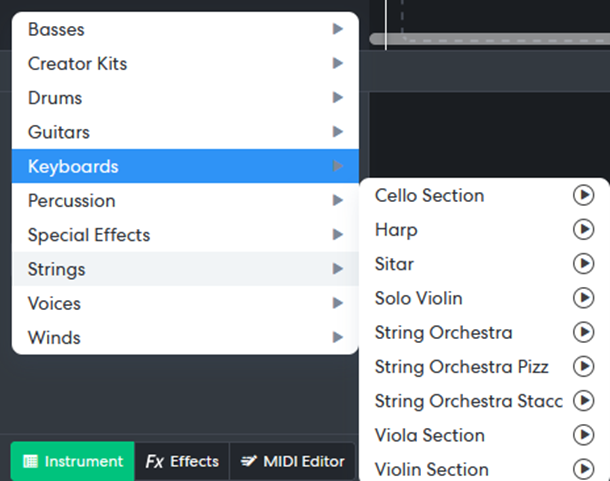
2.3.4. Drum Machine
![]() Die Drum Machine ist ein virtueller Drumcomputer. Dabei handelt es sich auch um ein MIDI-Instrument. Zunächst wählt man einen entsprechenden Sound aus (z.B. Brush Kit, Blues Kit…), welcher sich jedoch auch nachträglich noch ändern lässt. Für die Eingabe gibt es mehrere Möglichkeiten: Entweder man “spielt” das Schlagzeug live über die Touchoberfläche/Tastatur oder trägt alles auf einem tabellarischen Raster bzw. in der Piano Roll ein. Insbesondere die Rasteransicht hat meines Erachtens ein großes Potenzial für Anfänger. Durch die Visualisierung der unterschiedlichen Zählzeiten können Rhythmus und Groove spielerisch kennengelernt werden.
Die Drum Machine ist ein virtueller Drumcomputer. Dabei handelt es sich auch um ein MIDI-Instrument. Zunächst wählt man einen entsprechenden Sound aus (z.B. Brush Kit, Blues Kit…), welcher sich jedoch auch nachträglich noch ändern lässt. Für die Eingabe gibt es mehrere Möglichkeiten: Entweder man “spielt” das Schlagzeug live über die Touchoberfläche/Tastatur oder trägt alles auf einem tabellarischen Raster bzw. in der Piano Roll ein. Insbesondere die Rasteransicht hat meines Erachtens ein großes Potenzial für Anfänger. Durch die Visualisierung der unterschiedlichen Zählzeiten können Rhythmus und Groove spielerisch kennengelernt werden.
In dieser Darstellung ist jede Zeile für ein „Instrument“ des Schlagzeugs zuständig, zum Beispiel die Hi-Hat. Eine Tabelle stellt einen 4/4-Takt dar.
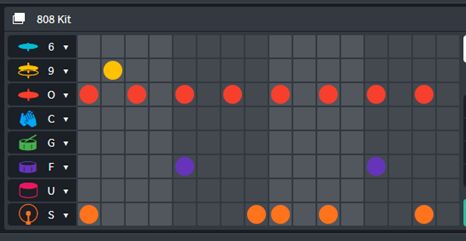
2.3.5. Sampler – Kombination aus Midi und Audio-Spur
![]() Die Samplerspur ist insofern speziell, als dass Sie gewissermaßen Audiospur und MIDI-Spur kombiniert. Das Prinzip ist, dass man meist kurze Audiodateien – sog. Samples – auf verschiedene Felder (Pads) verteilen kann.
Die Samplerspur ist insofern speziell, als dass Sie gewissermaßen Audiospur und MIDI-Spur kombiniert. Das Prinzip ist, dass man meist kurze Audiodateien – sog. Samples – auf verschiedene Felder (Pads) verteilen kann.
Mit Druck auf das Pad, wird der entsprechende Klang ausgelöst (getriggert). Man kann entweder mit vorgefertigten Samples arbeiten oder eigene Samples aufnehmen. Der Sampler bietet sich insbesondere für rhythmische Elemente an. So ließe sich beispielsweise ein Schlagzeug aus Alltagsgeräuschen erstellen (z.B. Kochutensilien). Aufgenommene Sounds können noch bearbeitet werden. So lassen sich der Start- und Endzeitpunkt und die Art der Wiedergabe (Gate, One Shot, Loop) festlegen.
Der Wiedergabemodus Gate hat zur Folge, dass ein Sample nur so lange gespielt wird, wie das Pad gedrückt wird. Lässt man das Pad los, stoppt das Sample. Über Release lässt sich zusätzlich beeinflusse, wie ein Sample ausklingt.
Beim Wiedergabemodus One Shot hingegen wird ein Sample in voller Länge abgespielt. Dies ist insbesondere dann die richtige Wahl, wenn der Sampler zum Koordinieren und parallelen starten mehrerer Sounds verwendet wird.
Der Wiedergabemodus Loop hat zur Folge, dass ein Sample wiederholt wird, bis dieser durch erneutes triggern des Pads gestoppt wird. Dies ist beispielsweise dann sinnvoll, wenn der Sampler mit musikalischen Bausteinen (Akkordfolgen, Grooves, Basslinien…) bestückt ist.
Hat man einen Sampler mit Samples bestückt, kann man ihn wie ein MIDI-Instrument verwenden und aufnehmen. Die Aufnahme wird in Form einer MIDI-Datei gespeichert, die – wie in 2.3 beschrieben – bearbeitet werden kann.
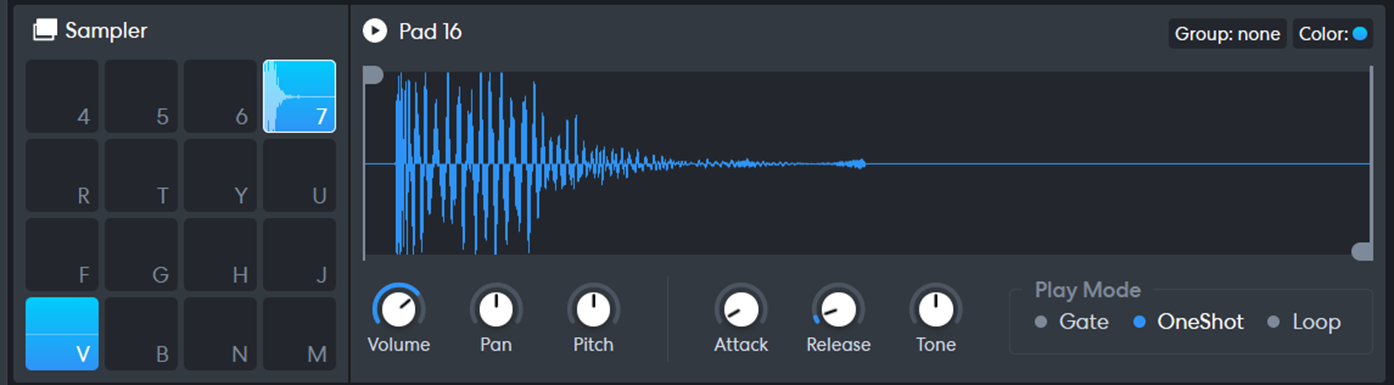
3. Einsatz von Bandlab in der Musikpädagogik
Nachdem grundlegende Funktionen sowie die Bedienoberfläche vorgestellt wurde, sollen im Folgenden konkrete Anwendungsbeispiele- und Ideen Raum finden. Sollten Sie eigene Ideen oder Einheiten entwickelt und/oder ausprobiert haben, können Sie diese gerne mit mir teilen. Dann nehme ich diese gerne in den Leitfaden mit auf. Schreiben Sie mir dazu einfach eine
3.1. Exkurs Mediendidaktik: Was muss ich beachten?
Digitale Medien sind in Deutschland viel diskutiert. Mal wird der zu zögerliche Ausbau des Internets bemängelt, mal wird vor digitaler Demenz gewarnt.[7] Digitale Medien bzw. Software sind Werkzeuge, die für sich genommen jedoch weder für guten noch schlechten Unterricht sorgen. Die gute Nachricht ist: trotz Digitalisierung ist die Rolle der Lehrperson nach wie vor von großer Bedeutung und die didaktische Aufbereitung von Inhalt hat starken Einfluss auf den Lernerfolg. Die schlechte Nachricht ist: Digitale Tools bedeuten nicht weniger Arbeit für die Lehrperson. Im Gegenteil ist es sogar erforderlich, sich mit der Software vertraut zu machen und ggf. neue Unterrichtskonzepte und -einheiten zu entwickeln.
Um Ihnen ein paar Gedanken mitzugeben, sollen im folgenden wenige aber wichtige Gedanken zur Mediendidaktik vorgestellt werden. Sollte Sie dieser Bereich interessieren, finden Sie in Kapitel 4 Hinweise zu weiterführenden Informationen.
3.1.1. Checkliste für den Einsatz digitaler Medien
Im Folgenden stelle ich Ihnen eine Liste mit Fragen zur Verfügung, die bei der Reflexion des Unterrichts hinsichtlich der Medienwahl unterstützen können. Denn die größte Gefahr für die Unterrichtsqualität sehe ich darin, dass Medien eingesetzt werden, ohne dass sie das eigentliche Unterrichtsziel unterstützen. Oder sie könnten das Ziel grundsätzlich unterstützen, allerdings sind die Rahmenbedingungen nicht so, dass das Tool gut eingesetzt werden kann (z.B. mangelnde Kenntnisse der Lernenden, fehlende Ausstattung). Salopp formuliert könnte man sagen: Schlechter bzw. guter Unterricht ist sowohl mit Büchern als auch mit Tablets möglich. Um dem vorzubeugen, möchte ich Sie einladen, mithilfe des Fragebogens den Medieneinsatz in Ihrem Unterricht zu reflektieren und zu optimieren.
Insbesondere die Rahmenbedingungen sollten niemals unterschätzt werden. Beispielsweise enthält eine DAW viele Kodes, wie beispielsweise die Steuerungselemente (siehe 2), die bekannt sein müssen. Gerade wenn man selbst seit vielen Jahren mit Kodes und Konzepten vertraut ist, wird man schnell „betriebsblind“ dafür, dass diese Kenntnisse nicht selbstverständlich sind.

Was sind die Lehrziele?
- Lassen sich die aufgestellten Ziele mit den zur Verfügung stehenden Mitteln bestmöglich erreichen?
- Gibt es Möglichkeiten zur Differenzierung?
- Welche Hilfsmittel gibt es?
Was sind die Lehrinhalte?
- Werden die Inhalte angemessen dargestellt?
- Ist die Struktur des Lernangebots der inhaltlichen Komplexität angemessen?
- Welche Kodes/Symbolsysteme werden verwendet?
- Welche Modalitäten werden angesprochen?
- Verfügen die Lernenden über die nötige Literacy?[8]
- Ist die mentale Belastung angemessen?
- Wird eine intensive Auseinandersetzung mit dem Lerngegenstand angeregt?
- Wie sind die Inhalte optisch aufbereitet? Gibt es ablenkende Reize?
Wie sind die Rahmenbedingungen?
- Ist die notwendige Hard- und Software vorhanden und funktionsfähig?
- Können die Lernenden die Interfaces der Hardware bedienen?
- Sind die Lernenden mit der Funktionsweise der Software vertraut?
- Sollen die Lernenden zu Hause weiterarbeiten können?
- Wie sind die Lernenden dem Medium gegenüber eingestellt?
Welche Methode soll verwendet werden und wie ist das Lernen organisiert?
- Wird die Methode durch das Medium unterstützt?
- Wie Möglichkeiten zur Kommunikation und sozialen Zusammenarbeit gibt es?
- Welche Präsentationsmöglichkeiten bietet das Medium?
- Erhalten die Lernenden unmittelbares Feedback?
- Welche Funktion übernimmt die Lehrkraft?
- Findet der Unterricht im üblichen Raum statt, oder werden unterschiedliche Räume genutzt?
Wozu sollen Medien eingesetzt werden?
- Welche Funktion nehmen Medien im Unterrichtsarrangement ein?
- Werden sie als Informations- und Präsentationsmittel, Werkzeug und Arbeitsmittel, zur Gestaltung von Lernaufgaben, zur Prüfung und Beurteilung oder zur Lernberatung und Kommunikation eingesetzt?
- Bietet der Medieneinsatz einen Mehrwert hinsichtlich Lernerfolg, Effektivität, Umsetzbarkeit?
- In welchem Verhältnis stehen Kosten, Aufwand und Lernerfolg?
3.2. Wie setze ich Bandlab ein? Ideen und Einsatzmöglichkeiten
Bandlab kann sowohl alleine als auch kollaborativ genutzt werden. Im Folgenden werden Ideen und Einsatzmöglichkeiten kurz und prägnant vorgestellt. Wie ein Projekt im Detail umgesetzt wird, ist von vielen Faktoren abhängig, wie der Zielsetzung, dem zeitlichen Rahmen, den Fähigkeiten sowie den technischen und räumlichen Gegebenheiten. Siehe dazu auch 3.1 und 3.1.1.
Kollaboratives Aufnahme-Projekt
Gemeinsam mit einer Gruppe kann ein Aufnahmeprojekt realisiert werden. Von der Aufnahme eines Songs über die Produktion eines Hörspiels bis zu einer Klangcollage ist vieles möglich. Zeitlich können solche Projekte völlig unterschiedliche Dimensionen annehmen. Wird beispielsweise der gemeinsam einstudierte Gesang der Klasse unter Anleitung aufgenommen, kann dies innerhalb einer Unterrichtsstunde erfolgen. Werden viele Spuren in Eigenregie aufgenommen, kann sich ein Projekt auch über viele Einheiten erstrecken. Nutzen Sie die Software so, wie es gut in Ihren Unterricht passt!
Kollaborativer Mixing-Prozess
Die Lernenden können in den Prozess des Mixings eingeführt werden. Am spannendsten ist es vermutlich, wenn die Spuren zuvor auch selbst aufgenommen wurden. Für den Einstieg kann es hilfreich sein, die Gruppe stärker anzuleiten und Material zur Verfügung zu stellen. Je nach Zielsetzung und Rahmen kann der Mixing-Prozess auch einzelnen Personen bzw. einer kleinen Gruppe zugeteilt werden.
Im Mixing-Prozess können vor allem heutige Produktionsweisen reflektiert und aktuelle Beispiele der Popmusik thematisiert werden. So könnte der Einsatz von Pitch-Correction aus mehreren Blickwinkeln betrachtet werden: Wie ist die ästhetische Wirkung von einer starken Pitch-Correction? Muss man überhaupt singen können, wenn man eh alles korrigieren kann?
Durch das Nachvollziehen der Produktionsschritte und die Möglichkeit, klangliche Unterschiede herauszuarbeiten, kann ein tieferes Verständnis für Musikproduktion geschaffen werden. Wenn möglich können Besuche im Tonstudio oder entsprechende Videomaterialien den Unterricht zusätzlich bereichern.
Unterstützung der Probenarbeit/ des Einzelunterrichts
Mithilfe von Bandlab lassen sich Proben und Einzelunterricht online wie in Präsenz unterstützen. So können in Bandlab Demos, Übetracks oder Playalongs zur Verfügung gestellt werden. Durch die integrierte Tempoanpassung können die Lernenden selbst oder die Lehrperson das Wiedergabetempo an den jeweiligen Lernstand anpassen. Dies sollte jedoch vorab thematisiert und eingeübt werden. Ebenso sollte man reflektieren, wann der Einsatz eines Begleittracks sinnvoll ist und wann nicht. Siehe zum Thema Begleittracks auch weitere Materialien unter 4.
Außerdem ist es möglich, dass die Lernenden einzelne Spuren stumm schalten oder hervorheben. So lassen sich ohne Aufwand individuelle Übetracks erstellen, die auf die jeweiligen Bedürfnisse abgestimmt sind. Für die Lehrperson hat es den Vorteil, dass es nur ein Projekt in Bandlab geben muss, statt vieler einzelner Dateien. Zusätzlich entfällt das Bereitstellen der Begleittracks via CD, USB-Stick oder Cloud, da die Projekt ein Bandlab automatisch in der Cloud gespeichert werden.
Je nach Kontext könnten die Lernenden auch angehalten werden, ihr Übeergebnis für sich und/oder die Lehrperson durch eine Aufnahme zu dokumentieren. So kann für beide Seiten ein Lernfortschritt festgehalten werden. Und Lernende haben etwas „in der Hand“, was sie Freunden und Familie zeigen können. Sollte der Wunsch bestehen, ein aufgenommenes Projekt zu veröffentlichen, sollte stets das Urheberrecht beachtet werden (siehe dazu 3.3.4).
Kollaborative Kompositionsprojekte
Von simplen Melodien über Raps bin hin zu ganzen Songs oder Instrumentalkompositionen: all diese Projekte können durch die Arbeit mit Bandlab unterstützt werden. Es ist jedoch zu betonen, dass Bandlab zwar im pädagogischen Bereich eingesetzt werden kann, die didaktische Vor- und Aufbereitung jedoch stets der Lehrperson obliegt. Bandlab als solches Programm ist nicht didaktisch aufbereitet.
Die Deutsche Chorjugend veröffentlicht in Kürze einen virtuellen Lernpfad, in dem Teilnehmende kollaborativ komponieren können. Auch dort wird Bandlab eingesetzt. Der Lernpfad wird auf der Plattform Topia veröffentlicht: https://topia.io/chorlabor
Der Lernpfad zeigt, wie man Bandlab mit anderen Methoden und Plattformen kombinieren und sehr innovativ einsetzen kann.
Differenzierung:
Arbeitet man mit einer größeren Gruppe, beispielsweise im allgemeinbildenden Musikunterricht, ist es sinnvoll zu differenzieren und unterschiedliche Aufgaben bzw. Rollen zu verteilen. So können Aufgaben bzw. Rollen nach Interesse und/oder Fähigkeiten verteilt werden. So könnten beispielsweise Lernende mit Instrumentalkenntnissen mit Lernenden ohne solche Kenntnisse kooperieren. Eine Person könnte in die Rolle der/des Studiomusiker:in schlüpfen und die andere Person wäre Tontechniker:in bzw. Produzent:in.
In einem kollektiven Kompositionsprozess könnte es eine Gruppe für den Songtext, eine für den Groove, eine für die Akkorde, eine für die Melodie und eine für den Mix geben. Oder oder oder…
Seien sie kreativ und überlegen Sie, welche Interessen und Potenziale die jeweilige Gruppe hat. Jedes Tool ist nur so gut, wie es eingesetzt wird.
3.3. Kollaborativ arbeiten
3.3.1. Arbeit mit vorgefertigten Spuren
Je nach Unterrichtsziel kann die Lehrperson Spuren zur Verfügung stellen, zum Beispiel über eine Cloud. Dabei ist es unerheblich, ob diese Spuren in Bandlab oder mit einem anderen Programm erzeugt wurden. Wichtig ist, dass es Audio- oder MIDI-Dateien sein müssen.
Dabei muss zunächst sichergestellt werden, dass alle Teilnehmer:innen Zugriff auf die Dateien haben und diese herunterladen können. Außerdem sollte besprochen werden, wie diese ins Projekt integriert werden. Im Browser kann dies per Drag & Drop oder durch klick auf die entsprechende Leiste geschehen.
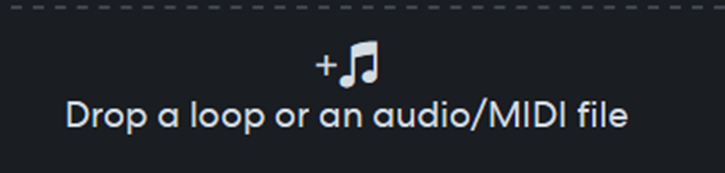
Falls Audiodateien zur Verfügung gestellt werden, empfehle ich eher mp3-Dateien als unkomprimierte WAV-Dateien. Je größer die Dateien sind, desto länger dauert es ein Projekt zu öffnen und desto größer sind die Anforderungen an die Leistung der Hardware.
Werden MIDI-Dateien hinzugefügt, muss diesen noch ein Klang zugeordnet werden. So lassen sich beispielsweise Instrumentationsübungen realisieren.
3.3.2. Projekte teilen
Um mit Personen an einem Projekt zu arbeiten, muss man diese Collaborators zum Projekt einladen bzw. ein Projekt mit ihnen teilen. Dazu gibt es verschiedene Möglichkeiten. Personen können sich in Bands zusammenschließen und dadurch auf alle Projekte innerhalb dieser Gruppe zugreifen. Alternativ können auch Personen zu einzelnen Projekten hinzugefügt werden. Dafür kann ein Link geteilt oder die Person mithilfe ihres Bandlab-Nutzernamens hinzugefügt werden. Diese Schritte werden im Video-Tutorial detailliert erklärt.
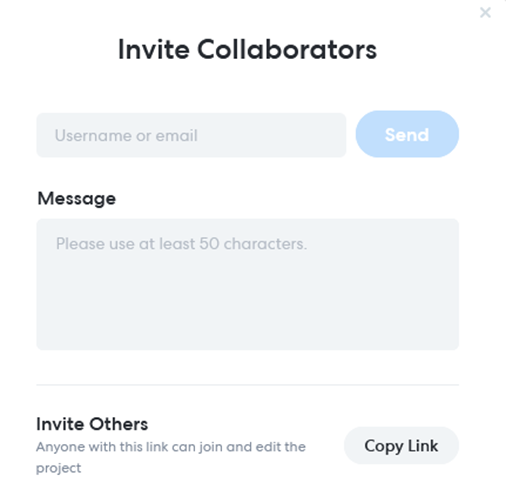
Den eigenen Nutzernamen bekommt man heraus, indem man auf View Profile klickt. Dann ist der Name oben links unterhalb des Profilbildes zu sehen.
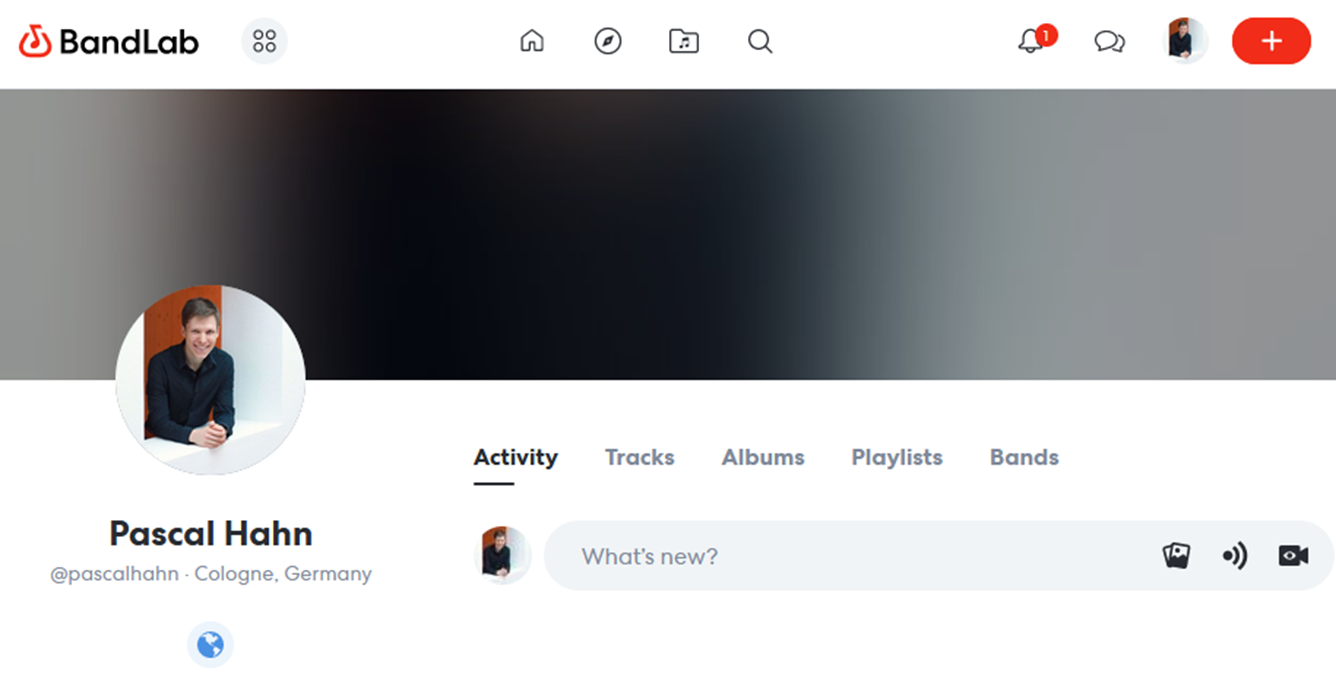
3.3.3. Session-Modus
 Um gleichzeitig an einem Projekt zu arbeiten, müssen nicht nur alle Teilnehmer:innen Zugriff auf das Projekt haben, sie müssen zusätzlich den Session Modus starten. Dafür gibt es im Browser oben recht einen entsprechenden Button, welcher aktiviert sein muss.[9]
Um gleichzeitig an einem Projekt zu arbeiten, müssen nicht nur alle Teilnehmer:innen Zugriff auf das Projekt haben, sie müssen zusätzlich den Session Modus starten. Dafür gibt es im Browser oben recht einen entsprechenden Button, welcher aktiviert sein muss.[9]
Sollte das nicht möglich sein oder einmal nicht klappen, können die Teilnehmer:innen individuell im Projekt arbeiten und die Spuren werden später zusammengefügt. Siehe dazu das folgende Kapitel.
3.3.4. Spuren downloaden
Ein Projekt wird immer in der Cloud von Bandlab gespeichert. Zusätzlich ist es auch möglich, einen sogenannten Mixdown oder die einzelnen Spuren eines Projektes zu downloaden, also lokal auf dem eigenen Gerät zu speichern.
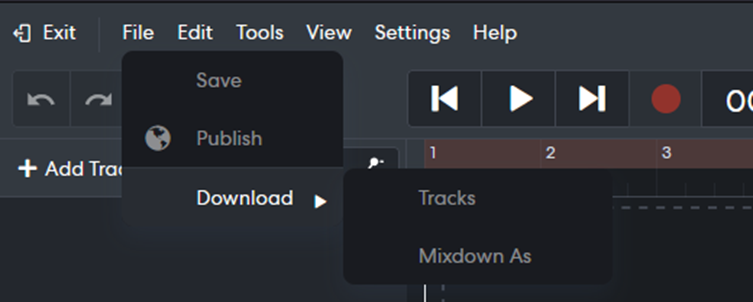
Die einzelnen Spuren eines Projektes herunterzuladen kann in folgenden Situationen sinnvoll sein:
- Die Spuren sollen lokal auf einem Endgerät gespeichert werden
- Die Spuren sollen in ein anderes Projekt hinzugefügt werden
- Die Spuren sollen in einem anderen Programm, zum Beispiel einer anderen DAW oder einem Videoschnittprogramm, bearbeitet werden
Das Herunterladen einzelner Spuren ist insbesondere dann wichtig, wenn kollaborativ gearbeitet wird und es nicht möglich ist, gleichzeitig in einem Projekt zu arbeiten[10]. In dem Fall kann eine Person – in der Regel die Lehrkraft – die einzelnen Spuren einsammeln und zusammenfügen.
Ein Mixdown ist eine Audiodatei, die die Summe alle Spuren und Effekte enthält. Es ist gewissermaßen das Pendant zu einem fertig gebackenen Kuchen, der alle Zutaten enthält, aber nicht mehr in seine ursprünglichen Bestandteile zerlegt werden kann.
Der Mixdown kann zum Beispiel verwendet werden, um die Datei auf CD zu brennen, digital zu versenden, zu einem Video hinzuzufügen etc.
3.3.5. Projekte veröffentlichen
 Ist ein Projekt fertiggestellt, gibt es die Möglichkeit, es zu veröffentlichen. Wie in 3.3.2 beschrieben, kann dazu ein Mixdown heruntergeladen werden.
Ist ein Projekt fertiggestellt, gibt es die Möglichkeit, es zu veröffentlichen. Wie in 3.3.2 beschrieben, kann dazu ein Mixdown heruntergeladen werden.
Alternativ bietet Bandlab auch Veröffentlichungsmöglichkeiten an. Dazu klickt man entweder im geöffneten Projekt oder in der Projektübersicht auf Publish. Anschließend muss man lediglich noch Titel, Genre und Beschreibung hinzufügen. Außerdem gibt es in den erweiterten Einstellungen noch die Möglichkeit, den Track automatisch mastern zu lassen.
Als Mastering wird die Endbearbeitung, sozusagen der Feinschliff, von Audiodateien bezeichnet. Inzwischen gibt es viele Tools, die dies – wie im Falle von Bandlab – vollautomatisch durchführen.
Eine solche Veröffentlichung kann anschließend über die Bandlab-Seite geteilt werden. Eine Veröffentlichung kann auch wieder zurückgenommen werden. Dafür muss Make Private ausgewählt werden.
3.3.6. Hinweis zum Urheberrecht
Sollten Sie ein Projekt veröffentlichen wollen, bedenken Sie auch rechtliche Aspekte. Diese stehen teilweise im Konflikt mit der im Internet gängigen Veröffentlichungspraxis. Diese würden den Rahmen dieses Leitfadens sprengen, weswegen hier nur wenige Informationen zusammengetragen sind. Weitere Anhaltspunkte finden Sie hier. Bedenken Sie im Falle einer Veröffentlichung auf jeden Fall folgende Aspekte:
- Einwilligung der Musiker:innen bzw. Einwilligung der Erziehungsberechtigten bei Kindern und Jugendlichen
- Ist das aufgenommene Werk urheberrechtlich geschützt?
- Eine ensembleinterne/ nicht für jedermann öffentliche Veröffentlichung ist in der Regel unproblematisch. Bedenken Sie in dem Fall jedoch auch die Bild- und Jugendschutzrechte
3.4. Vor- und Nachteile
Chancen/ Vorteile
- Die Möglichkeit, kollaborativ und live zu arbeiten
- Gute Benutzeroberfläche: Es sind lediglich die wichtigsten Funktionen vorhanden. Somit ist Bandlab Deutlich übersichtlicher als andere DAWs
- Auch wenn die Funktionen beschränkt sind (im Vergleich zu „profesionellen“ DAWs), gibt es alles, was man für den Anfang benötigt
- Kostenlos – ermöglicht voraussetzungsarmes Musizieren
- Jeder hat ein Endgerät, mit dem man die Software zumindest ansatzweise nutzen kann (Smartphone oder Tablet)
- Keine Installation und aufwendigen Downloads erforderlich
Hürden/ Nachteile
- Mit der App ist es aktuell nicht möglich, in live zusammenzuarbeiten.
- Man muss diese Art von Software und die damit zusammenhängenden Codes kennenlernen. Ohne ein Verständnis der grundlegenden Prinzipien tritt schnell Überforderung auf
- Benutzeroberfläche kann sich von Endgerät zu Endgerät leicht unterscheiden
- Die Software ist nicht auf Deutsch verfügbar (kann aber im Browser übersetzt werden. Nicht idiomatische Übersetzungen können jedoch zu anderen Hürden führen[11]
4. Weiterführende Informationen, Links und Literatur
Bandlab: https://www.Bandlab.com/
Bandlab. Videotutorials von Pascal Hahn (2022): Abrufbar unter: https://vimeo.com/user29183914
Bauer, William I. (2014): Music learning today. Digital pedagogy for creating, performing, and responding to music. New York City: Oxford University Press.
Begleittracks im Musik und Instrumentalunterricht. Videotutorial von Pascal Hahn (2022): Abrufbar unter: https://vimeo.com/user29183914
Forschungsstelle Appmusik: http://forschungsstelle.appmusik.de/
Hahn, Pascal (2017): Digitalisierung von Schule – Fluch oder Segen? Eine mediendidaktische Reflexion der Möglichkeiten und Grenzen digitaler Medien im Musikunterricht an allgemeinbildenden Schulen. Bachelorarbeit. Online verfügbar unter https://www.pascalhahn.info/lehrer/
Höfer, Fritz (2016): Digitale Medien im Musikunterricht der Sekundarstufe. Eine empirische Studie, durchgeführt an österreichischen Schulen. 1. Auflage. Augsburg: Wißner-Verlag (Augsburger Schriften, 138).
Krebs, Matthias (2013): Medienbildung im Musikunterricht. MediaCulture-Online Blog. Online verfügbar unter http://www.lmz-bw.de/medienbildung-musikunterricht.html#c32090, zuletzt geprüft am 27.09.2017.
Learning Music Ableton: Plattform, die spielerisch und Schritt für Schritt dabei unterstützt, eigene Songs zu entwickeln. Stilistisch ist die Seite an moderner elektronischer Popmusik ausgerichtet. https://learningmusic.ableton.com/
Lernpfad der deutschen Chorjugend zum kollaborativen Musizieren: https://topia.io/chorlabor
Materialien zum Ausprobieren der Funktionen und Möglichkeiten in Bandlab: https://intern.ojhs.de/index.php/s/sKAgy9CqJk44Bcf
Medienscouts NRW. Urheberrecht: https://www.medienscouts-nrw.de/urheberrecht-bei-selbstgedrehten-musik-videos-mit-bekannten-songs/
Micklisch, Christoph (2000): Aspekte einer "pädagogischen Ergonomie" digitaler Musikin-strumente. In: Diskussion Musikpädagogik 07, S. 18–34.
MUC (Musikunterricht und Computer): Zeitschrift für den Einsatz digitaler Medien im Musikunterricht des Lugert Verlags. https://www.lugert-verlag.de/musikunterricht-und-computer
Stange-Elbe, Joachim (2015): Computer und Musik. Grundlagen, Technologien und Pro-duktionsumgebungen der digitalen Musik. Berlin/Boston: De Gruyter Oldenbourg. S. 256-258.
WIKI Musikpädagogik: https://www.dirk-bechtel.de/wiki/index.php?title=Hauptseite
[1] https://www.bandlab.com/
[2] MIDI- bzw. USB-Anschluss erforderlich, auch über Bluetooth möglich
[3] Übersprechungseffekt: Wird ohne Kopfhörer aufgenommen, nimmt das Mikrofon nicht nur die gewünschten Informationen (z.B. Gesang, Klavier…) auf, sondern auch das bereits aufgenommene, was aus den Lautsprechern dringt. Wiederholt man dies mehrfach, wird die Aufnahme irgendwann unbrauchbar, da sich die „Hintergrundgeräusche“ potenzieren.
[4] Latenz: Zeitliche Verzögerung zwischen dem Entstehen eines Sounds und der akustischen Wiedergabe. Musizieren ist nie latenzfrei! Ab einer Latenz von mehr als 20ms wird diese jedoch stark wahrnehmbar und es wird erschwert bis unmöglich, rhythmisch genau zu sein. Die Latenz ist bei der mobilen App in der Regel in Ordnung. Bei der Nutzung von Bandlab im Browser kann es jedoch zu erhöter Latenz kommen, auch bei guter Ausstattung.
[5] Außermusikalische Funktionen außerhalb des Mix-Editors, wie der Feed, werden hier nicht thematisiert.
[6] Unter 4 sind Materialien (MIDI und Audio Dateien) verlinkt, mit denen die Funktionen in Bandlab ausprobiert werden können.
[7] Siehe dazu beispielsweise: Hahn, Pascal (2017): Digitalisierung von Schule – Fluch oder Segen? Eine mediendidaktische Reflexion der Möglichkeiten und Grenzen digitaler Medien im Musikunterricht an allgemeinbildenden Schulen. Bachelorarbeit. Online verfügbar unter www.pascalhahn.info/lehrer; Spitzer, Manfred (2014): Digitale Demenz. Wie wir uns und unsere Kinder um den Verstand bringen. München: Droemer; Spitzer, Manfred (2017): Cyberkrank! Wie das digitalisierte Leben unsere Gesundheit ruiniert. München: Droemer.
[8] Literacy: Fähigkeit einer Person, die Kodes eines Symbolsystems entschlüsseln zu können.
[9] Dieser ist in der Browser-Version vorbehalten. Siehe dazu 1.4.
[10] Dies ist beispielsweise dann der Fall, wenn Lernende mit der App arbeiten, welche den Live-Modus nicht unterstützt. Siehe dazu 1.4.
[11] Beispielsweise übersetzt Microsoft Edge den Spurtyp Sampler mit Probierer, obowohl Sampler auch im deutschen der gebräuchliche Begriff ist.

